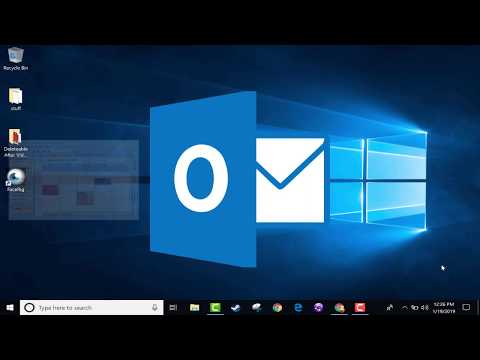Dacă sunteți în căutarea unui e-mail sau chat de la o anumită dată în arhivele dvs. Gmail, urmați această tehnică simplă de căutare. Dacă nu este suficient, am introdus câțiva termeni de căutare mai avansați pentru a vă ajuta.
Pași

Pasul 1. Deschide căutarea Gmail
Pe un browser de computer, bara de căutare este vizibilă în partea de sus a ecranului din orice pagină Gmail. Pe un dispozitiv mobil, poate fi necesar să atingeți pictograma lupă pentru a deschide bara de căutare.

Pasul 2. Căutați e-mailuri după o anumită dată
Pentru a căuta e-mailuri după o anumită dată, tastați după: AAAA / LL / ZZ în bara de căutare, înlocuind acele litere cu o dată efectivă. De exemplu, scrieți după: 29.03.2015 pentru a căuta e-mailuri scrise după 29 martie 2015.
Puteți folosi cuvântul mai nou în loc de „după”.

Pasul 3. Căutați înainte de o anumită dată
Probabil că puteți ghici deja acest lucru, dar căutarea „înainte: AAAA / LL / ZZ” va căuta totul înainte de data la care scrieți. Cuvantul mai in varsta va funcționa în loc de „înainte”, dacă preferați.

Pasul 4. Folosiți ambii termeni pentru a restrânge un interval
Puteți utiliza ambii termeni de mai sus în aceeași căutare. De exemplu, după: 2015/03/29 înainte: 2015/04/05 va afișa fiecare mesaj trimis după miezul nopții pe 29 martie 2015, dar înainte de 5 aprilie 2015.

Pasul 5. Folosiți termeni relativi
Pentru mesaje mai recente, nu este nevoie să stabiliți data exactă. Folosiți termenii mai vechi de sau mai nouă decât in schimb. Iată cum:
- mai vechi decât: 3d = de acum mai mult de 3 zile
- newer_than: 2m = de acum mai puțin de 2 luni
- mai vechi_than: 12d newer_than: 1y = mai vechi de 12 zile și mai nou de 1 an

Pasul 6. Adăugați termeni suplimentari
Puteți adăuga termeni obișnuiți la aceeași căutare, precum și alți termeni de căutare avansată. Iată câteva exemple:
- după: 2015/01/01 înainte: 2015/31/12 alpinism va lista fiecare mesaj cu cuvintele „stâncă” și „cățărare” din 2015.
- newer_than: 5d are: atașament va lista toate e-mailurile cu atașamente trimise în ultimele 5 zile.
- înainte: 2008-04-30 de la: Jenna dance va lista toate e-mailurile de la Jenna înainte de 30 aprilie 2008, care includ cuvântul „dans”.